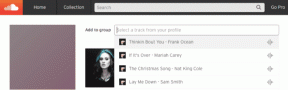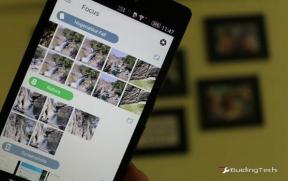כיצד לתקן את ספריית האפליקציות שאינה פועלת באייפון
Miscellanea / / November 29, 2021
ה ספריית אפליקציות הוא תוספת חדשה ומדהימה לאייפון. לא רק שהוא משמש כמיקום אחד מאוחד להתמודדות עם האפליקציות השונות שהתקנת עליהן המכשיר שלך, אבל זה גם עוזר לך להפחית את העומס במסך הבית בכך שהוא מאפשר לך להסתיר אפליקציות לא חיוניות בפנים זה.

עם זאת, לפעמים אתה עלול להיתקל בבעיה לגרום לספריית האפליקציות להיפתח או לפעול כהלכה. אם זה יקרה, הנה כמה טיפים ותיקונים שאמורים לעזור לך להפעיל אותו שוב.
שדרג/עדכן את iOS 14
האם אתה מוצא את זה בלתי אפשרי לגשת לספריית האפליקציות? התכונה זמינה רק החל מ-iOS 14. אם עדיין לא שדרגת את האייפון שלך מ-iOS 13 ומעלה, עבור אל הגדרות > כללי > עדכון תוכנה ו התקן את השדרוג האחרון של תוכנת המערכת עבור האייפון. כל מכשירי האייפון שמתחילים ב-iPhone 6s תומכים ב-iOS 14.

אם אתה כבר משתמש ב-iOS 14, אתה עדיין חייב לשקול להחיל עדכונים חדשים - ספריית האפליקציות היא די חדשה, והעדכונים האחרונים צריכים לטפל בכל באג או בעיה ידועים.
גם על Guiding Tech
פתיחת ספריית האפליקציות
אם אתה חדש מאוד ב-iOS 14, אתה עלול למצוא את זה קצת מבלבל להיכנס לספריית האפליקציות. בניגוד לתכונות כגון מרכז ההודעות או מרכז הבקרה, אינך יכול לגשת אליו מכל מקום באייפון שלך. במקום זאת, עליך לעבור את כל הדרך לדף מסך הבית האחרון ולהחליק פעם נוספת שמאלה כדי להעלות אותו.
מעצבן, נכון? דרך אחת שתוכל לגשת אליה מהר יותר היא הסתר דפי מסך בית לא רצויים. לחץ לחיצה ארוכה על אזור פנוי במסך הבית כדי להיכנס למצב נדנוד. לאחר מכן, הקש על רצועת הנקודות שמעל לרציף. כאשר מופיע מסך עריכת דפים, בטל את הסימון של דפי מסך הבית שברצונך להסתיר, והקש על סיום.


אתה בעצם יכול להסתיר את כל דפי מסך הבית למעט אחד ולגשת במהירות לספריית האפליקציות בהחלקה אחת. אל תשכח שאתה יכול להשתמש בספריית האפליקציות כדי לפתוח את האפליקציות בדפי מסך הבית הנסתרים.
הפעל מחדש את האייפון
אם ספריית האפליקציות עבדה בסדר לאורך כל הדרך ואתה לא יכול לגשת אליה פתאום, נסה להפעיל מחדש את האייפון שלך. אם האייפון שלך תומך ב-Face ID, לחץ על לחצן הגברת עוצמת הקול, לחץ על לחצן החלשת עוצמת הקול ולאחר מכן לחץ והחזק את לחצן הצד. אם האייפון שלך תומך ב-Face ID, פשוט החזק את לחצן הצד לחוץ כדי לכבות אותו.

לאחר שהאייפון שלך נכבה לחלוטין, החזק את לחצן הצד שוב לחוץ כדי להפעיל אותו מחדש. אם תקלה בתוכנה גרמה לבעיה, אתה אמור להיות מסוגל לגשת לספריית האפליקציות ללא בעיות לאחר הפעלה מחדש של האייפון שלך.
עבור לתצוגת רשימה
אם אתה מתקשה לפתוח אפליקציה דרך ספריית האפליקציות, החלק מטה כדי לעבור לתצוגת רשימה ונסה שוב. זה אמור לעזור ברוב המקרים.


אם אתה נתקל בבעיה זו כל הזמן, נסה להפעיל מחדש את האייפון שלך או להחיל עדכוני תוכנת מערכת מצטברים זמינים.
הצג תגי התראות בספריית האפליקציות
אם תגי הודעות אינם מופיעים בספריית האפליקציות, אין שום דבר רע באייפון שלך. פשוט עבור אל כללי > מסך הבית. בקטע תגי הודעות, הפעל את המתג שליד הצג בספריית האפליקציות.

כמו אפליקציות במסך הבית, גם סמלי ספריית האפליקציות אמורים לשקף תגי התראות מעתה ואילך.
אפס את כל ההגדרות
אם אתה ממשיך להיתקל בבעיות בזמן השימוש בספריית האפליקציות באייפון שלך, נסה לאפס את ההגדרות שלך. זה אמור לעזור לתקן הגדרות פגומות שמונעות מהפיצ'ר לפעול כהלכה. עם זאת, עדיף להתעדכן מה כולל איפוס הגדרות לפני הצעדה.

כדי לאפס את ההגדרות באייפון, התחל בפתיחת אפליקציית ההגדרות. לאחר מכן, עבור אל כללי > הגדרות > איפוס והקש על אפס כל ההגדרות. הזן את קוד הסיסמה של המכשיר שלך והקש שוב על אפס את כל ההגדרות כדי לאשר.
גם על Guiding Tech
ספריית אפליקציות תוקנה
אם הצלחת לגרום לספריית האפליקציות לפעול שוב, אל תשכח לבדוק את כל האפשרויות דרכים מדהימות שאתה יכול להשתמש בו. עם זאת, אם אתה ממשיך להיתקל בבעיות עם התכונה, סביר להניח שאתה מתמודד עם א באג הקשור לתוכנה, וההימור הטוב ביותר שלך הוא להמתין עד לעדכון ה-iOS המצטבר הבא המדפים.
לא יכול לחכות? נסה לאפס את האייפון שלך להגדרות היצרן - אתה יכול לעשות זאת על ידי מעבר אל הגדרות> כללי> איפוס> מחק את כל התוכן וההגדרות. אתה תאבד את כל הנתונים שלך, אז הקפד לקחת א גיבוי של האייפון שלך ל-iCloud או למחשב Mac/PC לפני שאתה ממשיך.
הבא בתור: אפליקציית Apple Translate היא תוספת חדשה וחשובה ב-iOS 14. חשפו את כל הטיפים והטריקים המדהימים שתוכלו להוציא בעזרתו.